
Thêm Apple Loops vào GarageBand cho iPhone
GarageBand có một bộ Apple Loops mà bạn có thể sử dụng để dễ dàng thêm các phách trống, dòng đệm, phần bè nhịp điệu và âm thanh khác vào bài hát. Vòng lặp chứa các kiểu nhạc có thể được lặp lại liên tục. Bạn có thể mở rộng vòng lặp để điền bất kỳ khoảng thời gian nào. Khi bạn thay đổi nhịp độ hoặc khóa của bài hát, Apple Loops cũng thay đổi để khớp với nhịp độ hoặc khóa mới.
Bạn có thể nhanh chóng tìm các vòng lặp trong Trình duyệt vòng lặp và nghe trước để tìm các vòng lặp bạn muốn sử dụng trong bài hát của mình. Bạn có thể chỉ định các vòng lặp là mục ưa thích và sử dụng chúng làm điểm bắt đầu cho nhiều bài hát của bạn. Vòng lặp âm thanh có màu lam, vòng lặp Nhạc cụ cảm ứng có màu lục và vòng lặp Drummer có màu vàng.
Bạn có thể tải các gói âm thanh chứa nhiều Apple Loops về Thư viện âm thanh.
Mở Trình duyệt vòng lặp
Chạm vào nút Trình duyệt vòng lặp
 trên thanh điều khiển. Nút Trình duyệt vòng lặp chỉ có sẵn trong chế độ xem Rãnh.
trên thanh điều khiển. Nút Trình duyệt vòng lặp chỉ có sẵn trong chế độ xem Rãnh.
Tìm vòng lặp bằng từ khóa
Tìm kiếm theo nhạc cụ: Chạm vào Nhạc cụ, sau đó chạm vào một nhạc cụ trong lưới.
Tìm kiếm theo thể loại: Chạm vào Thể loại, sau đó chọn một thể loại từ danh sách.
Tìm kiếm theo trình mô tả: Chạm Trình mô tả, sau đó chọn một hoặc nhiều trình mô tả từ danh sách. Các trình mô tả được liệt kê theo các cặp trái ngược nhau.
Danh sách kết quả hiển thị các vòng lặp phù hợp với tiêu chí tìm kiếm của bạn.
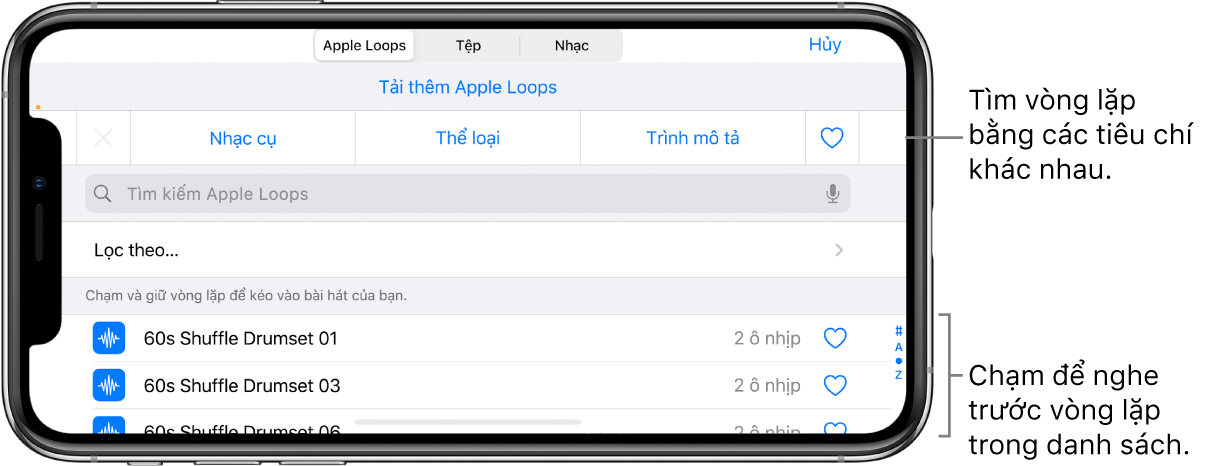
Bạn có thể thu hẹp các kết quả tìm kiếm của mình bằng cách sử dụng các nhạc cụ, thể loại và trình mô tả cùng nhau. Các kết quả chỉ hiển thị những vòng lặp phù hợp với tất cả các từ khóa đã chọn.
Chỉ định và truy cập vòng lặp ưa thích của bạn
Để chỉ định một vòng lặp là mục ưa thích, hãy chạm vào nút Mục ưa thích
 cho vòng lặp trong danh sách kết quả tìm kiếm.
cho vòng lặp trong danh sách kết quả tìm kiếm.Để truy cập các vòng lặp ưa thích của bạn, hãy chạm vào nút Mục ưa thích gần phía trên bên phải của Trình duyệt vòng lặp.
Tìm kiếm vòng lặp theo tên
Chạm vào trường tìm kiếm ở đầu Trình duyệt vòng lặp.
Nhập tên bạn muốn tìm kiếm, sau đó chạm vào Tìm kiếm trên bàn phím.
Các vòng lặp phù hợp xuất hiện trong danh sách các kết quả.
Tìm vòng lặp bằng bộ lọc
Chạm vào Lọc theo, sau đó thực hiện bất kỳ tác vụ nào sau đây:
Chạm vào Gói âm thanh, sau đó chọn một hoặc nhiều gói âm thanh.
Chạm vào Loại, sau đó chọn Vòng lặp âm thanh, Vòng lặp MIDI hoặc Vòng lặp Drummer.
Chạm vào Gam, sau đó chạm vào một chế độ gam.
Chạm vào Apple Loops trong góc phía trên bên trái để xem các kết quả được lọc trong Trình duyệt vòng lặp.
Để quay lại Trình duyệt vòng lặp, hãy chạm vào Đặt lại bộ lọc.
Thêm vòng lặp vào bài hát
Kéo một vòng lặp sang trái hoặc phải để hiển thị chế độ xem Rãnh, sau đó kéo vòng lặp đó đến phần trống của màn hình chế độ xem Rãnh. Căn chỉnh mép bên trái của vòng lặp bằng ô nhịp hoặc phách (trên thước) với nơi bạn muốn vòng lặp đó bắt đầu phát.
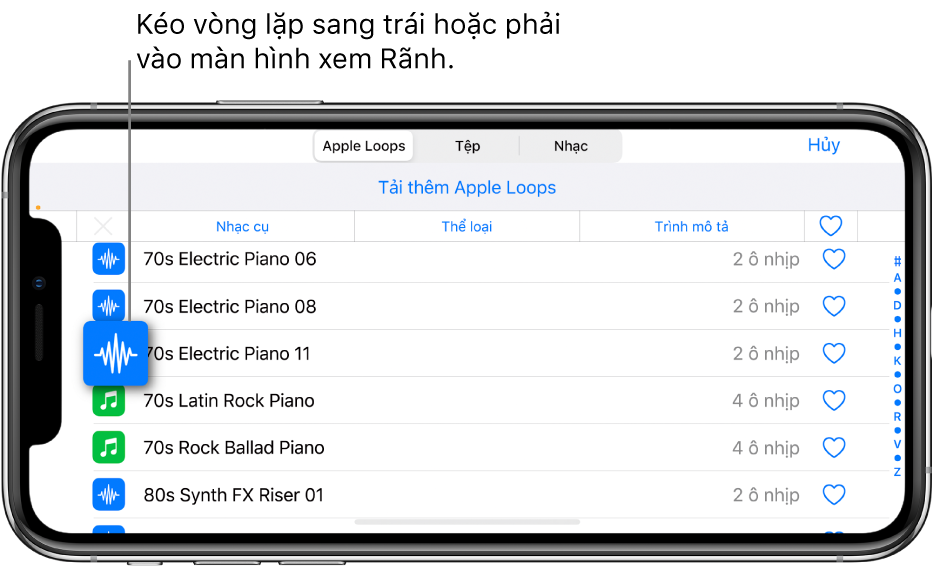
Vòng lặp mở rộng đến cuối của tiết đoạn bài hát hiện tại hoặc về phần đầu của vùng tiếp theo trong rãnh.
Bạn cũng có thể kéo:
Vòng lặp âm thanh đến rãnh Bộ thu âm thanh hoặc Bộ tăng âm
Vòng lặp Drummer đến rãnh Drummer với cùng một tay trống
Vòng lặp Nhạc cụ cảm ứng đến một rãnh sử dụng cùng Nhạc cụ cảm ứng
Vòng lặp thay bất kỳ vùng hiện có nào trong cùng phần đó của rãnh.
Nghe trước vòng lặp
Chạm vào vòng lặp trong danh sách các kết quả.
Chạm lại vào vòng lặp để ngừng nghe trước hoặc chạm vào vòng lặp khác.
Đặt lại từ khóa trên Trình duyệt vòng lặp
Chạm vào Đặt lại.
Mọi lựa chọn từ khóa bị xóa. Giờ đây, bạn có thể chọn từ khóa mới.